Annonse
 Hvis du har jailbroken iPad-en din, er det mange måter å overføre filer frem og tilbake mellom det pålitelige nettbrettet og datamaskinen. De fleste av dem krever imidlertid at du åpner en slags applikasjon på iPad-siden.
Hvis du har jailbroken iPad-en din, er det mange måter å overføre filer frem og tilbake mellom det pålitelige nettbrettet og datamaskinen. De fleste av dem krever imidlertid at du åpner en slags applikasjon på iPad-siden.
Hvis du er villig til å investere litt tid i innledende forberedelser, er SFTP en kandidat som er vanskelig å slå for iOS-filoverføringer. Det er raskt, sikkert og – best av alt – du trenger ikke noe åpent på iPaden din. Sørg for at iPad og datamaskin er på samme nettverk, og at du er i gang.
Det er noen betalte alternativer i App Store som lar deg være vert for en FTP-server på en enhet som ikke har blitt jailbroken, men disse har en rekke ulemper. Bortsett fra behovet for å ha disse programmene åpne på iPaden din til enhver tid, har du ikke tilgang til rotmappen på nettbrettet.
Applikasjonen vi skal bruke heter OpenSSH. Den bruker SFTP, en sikrere versjon av FTP som kommuniserer over SSH. Du kan finne mer informasjon om emnet i min forrige artikkel: Hva SSH er og hvordan det er forskjellig fra FTP
Hva SSH er og hvordan det er forskjellig fra FTP [Teknologi forklart] Les mer . De fleste populære FTP-klienter, som FileZilla, vil støtte SFTP uten problemer.1. Installerer OpenSSH
For å installere applikasjonen, åpne Cydia og søk etter 'OpenSSH' og installer applikasjonen. Hvis du har lagt til tredjepartskilder, installer versjonen fra Cydia/Telesphoreo-depotet.
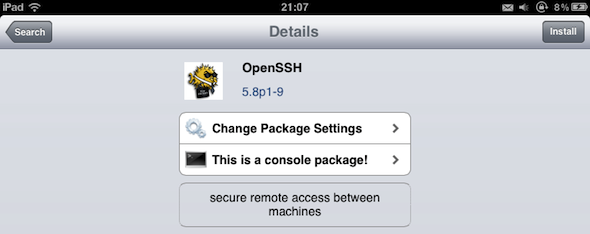
Hvis OpenSSH ikke er blant resultatene, gå til Kilder og velg Innstillinger i øvre venstre hjørne. Endre brukertypen til "Hacker" for tiden. Du kan endre dette tilbake etter at du har installert OpenSSH.
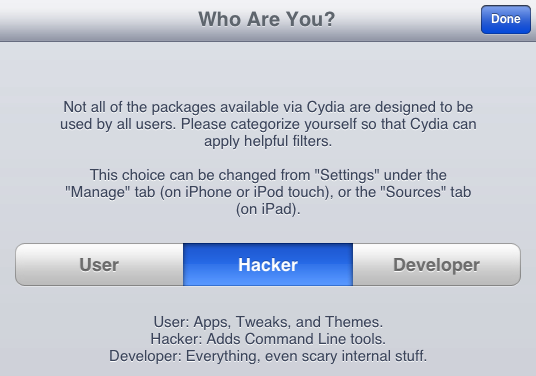
OpenSSH er et kommandolinjeprogram, så ikke bli overrasket hvis det ikke vises noe ikon på startskjermen.
2. Finne din iPads lokale IP-adresse
For å koble til iPad-en din trenger du den lokale IP-adressen. Gå til Innstillinger -> Wi-Fi og velg din nåværende internettforbindelse og se under overskriften IP-adresse.

Det vil sannsynligvis se slik ut: '192.168.X.XXX‘. Skriv det ned; vi kommer til å trenge det om et minutt.
3. Endre iPads SSH-passord
Akkurat nå vil hvem som helst på ditt lokale nettverk kunne få tilgang til iPad-en din ved å bruke standard master-rotpassord: 'alpint‘. Av sikkerhetshensyn, la oss endre dette før vi går videre.
På datamaskinen din, åpne et terminalvindu. På Mac OS X, gå til Programmer -> Verktøy -> Terminal. Hvis du bruker Windows, installer PuTTY.
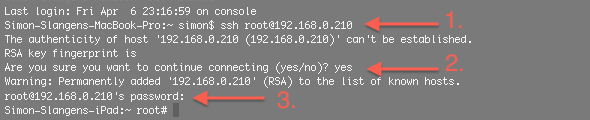
Tast inn 'ssh root@din_ip_adresse' med IP-adressen for iPad-en du fant i forrige trinn og trykk enter. Dette trinnet kan ta et minutt eller to. Ikke få panikk; god tid for en kaffepåfylling. Terminal vil fortelle deg at ektheten til verten ikke kan fastslås. Dette er normalt. Tast inn 'ja'eller'y’ og trykk enter. Til slutt vil Terminal be deg om passordet. Tast inn 'alpint’ og trykk enter. Hvis alt gikk bra, skal Terminal nå være koblet til din iPad; legg merke til den siste linjen i skjermbildet ovenfor.

Fortsatt i terminalen, skriv inn 'passwd'. Du vil bli spurt to ganger om ditt nye passord. Velg smart. Noen som har tilgang til ditt lokale nettverk og OpenSSH-passordet ditt vil ha tilgang til alle filene som er på iPaden din. Du kan endre passordet til iPad-brukerkontoen din (i motsetning til iPad-hovedroten vi endret ovenfor) ved å skrive 'passwd mobilog gjenta prosedyren.
Med det har du sikret din iPad for SSH. Husk at du bare trenger å gjøre dette én gang. Alle påfølgende ganger kan du bare koble til iPad-en din som vi vil gjøre i neste trinn.
Koble til iPaden din
Ved å bruke et FTP-program (støtter SFTP) etter eget valg, kan du nå koble til iPad fra datamaskinen. FileZilla (tverrplattform) eller Cyberduck (Mac) er to muligheter. For mer inspirasjon, sjekk ut Jeffry Thuranas artikkel 8 gratis FTP-klienter for Mac 8 gratis FTP-klienter for Mac Les mer , eller Matt Smiths De tre beste gratis FTP-klientene for Windows De 3 beste gratis FTP-klientene for WindowsFTP er en nyttig fildelingsmetode og gå-til-metoden for å laste opp filer til en webvert. Her er de beste FTP-klientene du kan hente gratis. Les mer . I disse skjermbildene vil jeg bruke Cyberduck, men det generelle prinsippet forblir det samme.
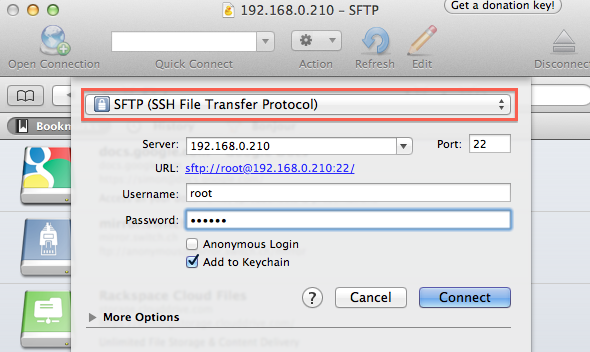
Opprett en ny tilkobling. Pass på at du velger SFTP eller SSH File Transfer Protocol, ellers vil dette ikke fungere. Bruk IP-adressen til iPad-en som serveradresse, 'rot' som brukernavn og passordet du tidligere opprettet. Hvis du ikke har endret passordet ennå: standard hovedpassord for root er 'alpint‘.
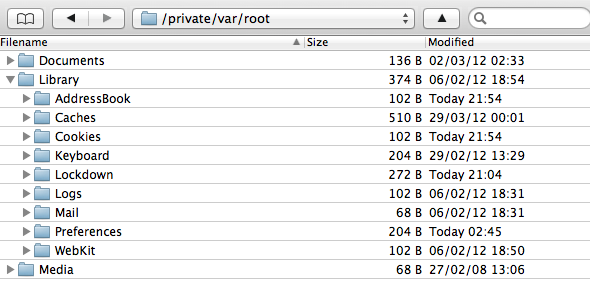
Der går du. Du er nå koblet til iPad-en din via FTP. Legg merke til hvordan rotmappen ikke er "rotmappen" i tradisjonell forstand. Det er fortsatt to overordnede mapper. Du kan gå til den faktiske øverste mappen, og eventuelle undermapper også.
Hadde du problemer med denne opplæringen? Kjenner du til andre kule iOS-FTP-relaterte triks? La oss høre fra deg i kommentarene nedenfor!
Bildekreditt: nokhoog_buchachon / FreeDigitalPhotos
Jeg er en forfatter og informatikkstudent fra Belgia. Du kan alltid gjøre meg en tjeneste med en god artikkelide, bokanbefaling eller oppskriftside.
